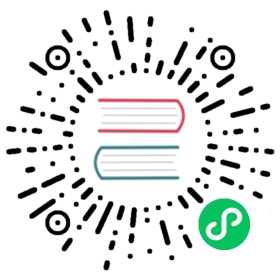使用LVM管理硬盘
LVM简介
LVM是逻辑卷管理(Logical Volume Manager)的简称,它是Linux环境下对磁盘分区进行管理的一种机制。LVM通过在硬盘和文件系统之间添加一个逻辑层,来为文件系统屏蔽下层硬盘分区布局,提高硬盘分区管理的灵活性,
使用LVM管理硬盘的基本过程如下:
- 将硬盘创建为物理卷
- 将多个物理卷组合成卷组
- 在卷组中创建逻辑卷
- 在逻辑卷之上创建文件系统
通过LVM管理硬盘之后,文件系统不再受限于硬盘的大小,可以分布在多个硬盘上,也可以动态扩容。
基本概念
物理存储介质(The physical media):指系统的物理存储设备,如硬盘,系统中为/dev/hda、/dev/sda等等,是存储系统最低层的存储单元。
物理卷(Physical Volume,PV):指硬盘分区或从逻辑上与磁盘分区具有同样功能的设备(如RAID),是LVM的基本存储逻辑块。物理卷包括一个特殊的标签,该标签默认存放在第二个 512 字节扇区,但也可以将标签放在最开始的四个扇区之一。该标签包含物理卷的随机唯一识别符(UUID),记录块设备的大小和LVM元数据在设备中的存储位置。
卷组(Volume Group,VG):由物理卷组成,屏蔽了底层物理卷细节。可在卷组上创建一个或多个逻辑卷且不用考虑具体的物理卷信息。
逻辑卷(Logical Volume,LV):卷组不能直接用,需要划分成逻辑卷才能使用。逻辑卷可以格式化成不同的文件系统,挂载后直接使用。
物理块(Physical Extent,PE):物理卷以大小相等的“块”为单位存储,块的大小与卷组中逻辑卷块的大小相同。
逻辑块(Logical Extent,LE):逻辑卷以“块”为单位存储,在一卷组中的所有逻辑卷的块大小是相同的。
安装
说明:
openEuler操作系统默认已安装LVM。可通过rpm -qa | grep lvm2命令查询,若打印信息中包含“lvm2”信息,则表示已安装LVM,可跳过本章节内;若无任何打印信息,则表示未安装,可参考本章节内容进行安装。
- 配置本地yum源,详细信息请参考搭建repo服务器。
清除缓存。
$ dnf clean all
创建缓存。
$ dnf makecache
在root权限下安装LVM。
# dnf install lvm2
查看安装后的rpm包。
$ rpm -qa | grep lvm2
管理物理卷
创建物理卷
可在root权限下通过pvcreate命令创建物理卷。
pvcreate [option] devname ...
其中:
option:命令参数选项。常用的参数选项有:
-f:强制创建物理卷,不需要用户确认。
-u:指定设备的UUID。
-y:所有的问题都回答“yes”。
devname:指定要创建的物理卷对应的设备名称,如果需要批量创建,可以填写多个设备名称,中间以空格间隔。
示例1:将/dev/sdb、/dev/sdc创建为物理卷。
# pvcreate /dev/sdb /dev/sdc
示例2:将/dev/sdb1、/dev/sdb2创建为物理卷。
# pvcreate /dev/sdb1 /dev/sdb2
查看物理卷
可在root权限通过pvdisplay命令查看物理卷的信息,包括:物理卷名称、所属的卷组、物理卷大小、PE大小、总PE数、可用PE数、已分配的PE数和UUID。
pvdisplay [option] devname
其中:
option:命令参数选项。常用的参数选项有:
- -s:以短格式输出。
- -m:显示PE到LE的映射。
- devname:指定要查看的物理卷对应的设备名称。如果不指定物理卷名称,则显示所有物理卷的信息。
示例:显示物理卷/dev/sdb的基本信息。
# pvdisplay /dev/sdb
修改物理卷属性
可在root权限下通过pvchange命令修改物理卷的属性。
pvchange [option] pvname ...
其中:
option:命令参数选项。常用的参数选项有:
- -u:生成新的UUID。
- -x:是否允许分配PE”。
- pvname:指定要要修改属性的物理卷对应的设备名称,如果需要批量修改,可以填写多个设备名称,中间以空格间隔。
示例:禁止分配/dev/sdb物理卷上的PE。
# pvchange -x n /dev/sdb
删除物理卷
可在root权限下通过pvremove命令删除物理卷。
pvremove [option] pvname ...
其中:
option:命令参数选项。常用的参数选项有:
- -f:强制删除物理卷,不需要用户确认。
- -y:所有的问题都回答“yes”。
- pvname:指定要删除的物理卷对应的设备名称,如果需要批量删除,可以填写多个设备名称,中间以空格间隔。
示例:删除物理卷/dev/sdb。
# pvremove /dev/sdb
管理卷组
创建卷组
可在root权限下通过vgcreate命令创建卷组。
vgcreate [option] vgname pvname ...
其中:
option:命令参数选项。常用的参数选项有:
- -l:卷组上允许创建的最大逻辑卷数。
- -p:卷组中允许添加的最大物理卷数。
- -s:卷组上的物理卷的PE大小。
vgname:要创建的卷组名称。
pvname:要加入到卷组中的物理卷名称。
示例:创建卷组 vg1,并且将物理卷/dev/sdb和/dev/sdc添加到卷组中。
# vgcreate vg1 /dev/sdb /dev/sdc
查看卷组
可在root权限下通过vgdisplay命令查看卷组的信息。
vgdisplay [option] [vgname]
其中:
option:命令参数选项。常用的参数选项有:
- -s:以短格式输出。
- -A:仅显示活动卷组的属性。
- vgname:指定要查看的卷组名称。如果不指定卷组名称,则显示所有卷组的信息。
示例:显示卷组vg1的基本信息。
# vgdisplay vg1
修改卷组属性
可在root权限下通过vgchange命令修改卷组的属性。
vgchange [option] vgname
其中:
option:命令参数选项。常用的参数选项有:
- -a:设置卷组的活动状态。
- vgname:指定要修改属性的卷组名称。
示例:将卷组vg1状态修改为活动。
# vgchange -ay vg1
扩展卷组
可在root权限下通过vgextend命令动态扩展卷组。它通过向卷组中添加物理卷来增加卷组的容量。
vgextend [option] vgname pvname ...
其中:
option:命令参数选项。常用的参数选项有:
- -d:调试模式。
- -t:仅测试。
vgname:要扩展容量的卷组名称。
pvname:要加入到卷组中的物理卷名称。
示例:向卷组vg1中添加物理卷/dev/sdb。
# vgextend vg1 /dev/sdb
收缩卷组
可在root权限下通过vgreduce命令删除卷组中的物理卷来减少卷组容量。不能删除卷组中剩余的最后一个物理卷。
vgreduce [option] vgname pvname ...
其中:
option:命令参数选项。常用的参数选项有:
- -a:如果命令行中没有指定要删除的物理卷,则删除所有的空物理卷。
- --removemissing:删除卷组中丢失的物理卷,使卷组恢复正常状态。
vgname:要收缩容量的卷组名称。
pvname:要从卷组中删除的物理卷名称。
示例:从卷组vg1中移除物理卷/dev/sdb2。
# vgreduce vg1 /dev/sdb2
删除卷组
可在root权限下通过vgremove命令删除卷组。
vgremove [option] vgname
其中:
option:命令参数选项。常用的参数选项有:
- -f:强制删除卷组,不需要用户确认。
- vgname:指定要删除的卷组名称。
示例:删除卷组vg1。
# vgremove vg1
管理逻辑卷
创建逻辑卷
可在root权限下通过lvcreate命令创建逻辑卷。
lvcreate [option] vgname
其中:
option:命令参数选项。常用的参数选项有:
- -L:指定逻辑卷的大小,单位为“kKmMgGtT”字节。
- -l:指定逻辑卷的大小(LE数)。
- -n:指定要创建的逻辑卷名称。
- -s:创建快照。
- vgname:要创建逻辑卷的卷组名称。
示例1:在卷组vg1中创建10G大小的逻辑卷。
# lvcreate -L 10G vg1
示例2:在卷组vg1中创建200M的逻辑卷,并命名为lv1。
# lvcreate -L 200M -n lv1 vg1
查看逻辑卷
可在root权限下通过lvdisplay命令查看逻辑卷的信息,包括逻辑卷空间大小、读写状态和快照信息等属性。
lvdisplay [option] [lvname]
其中:
option:命令参数选项。常用的参数选项有:
-v:显示LE到PE的映射
lvname:指定要显示属性的逻辑卷对应的设备文件。如果省略,则显示所有的逻辑卷属性。
 说明:
说明:
逻辑卷对应的设备文件保存在卷组目录下,例如:在卷组vg1上创建一个逻辑卷lv1,则此逻辑卷对应的设备文件为/dev/vg1/lv1。
示例:显示逻辑卷lv1的基本信息。
# lvdisplay /dev/vg1/lv1
调整逻辑卷大小
可在root权限下通过lvresize命令调整LVM逻辑卷的空间大小,可以增大空间和缩小空间。使用lvresize命令调整逻辑卷空间大小和缩小空间时需要谨慎,因为有可能导致数据丢失。
lvresize [option] vgname
其中:
option:命令参数选项。常用的参数选项有:
- -L:指定逻辑卷的大小,单位为“kKmMgGtT”字节。
- -l:指定逻辑卷的大小(LE数)。
- -f:强制调整逻辑卷大小,不需要用户确认。
- lvname:指定要调整的逻辑卷名称。
示例1:为逻辑卷/dev/vg1/lv1增加200M空间。
# lvresize -L +200 /dev/vg1/lv1
示例2:为逻辑卷/dev/vg1/lv1减少200M空间。
# lvresize -L -200 /dev/vg1/lv1
扩展逻辑卷
可在root权限下通过lvextend命令动态在线扩展逻辑卷的空间大小,而不中断应用程序对逻辑卷的访问。
lvextend [option] lvname
其中:
option:命令参数选项。常用的参数选项有:
- -L:指定逻辑卷的大小,单位为“kKmMgGtT”字节。
- -l:指定逻辑卷的大小(LE数)。
- -f:强制调整逻辑卷大小,不需要用户确认。
- lvname:指定要扩展空间的逻辑卷的设备文件。
示例:为逻辑卷/dev/vg1/lv1增加100M空间。
# lvextend -L +100M /dev/vg1/lv1
收缩逻辑卷
可在root权限下通过lvreduce命令减少逻辑卷占用的空间大小。使用lvreduce命令收缩逻辑卷的空间大小有可能会删除逻辑卷上已有的数据,所以在操作前必须进行确认。
lvreduce [option] lvname
其中:
option:命令参数选项。常用的参数选项有:
- -L:指定逻辑卷的大小,单位为“kKmMgGtT”字节。
- -l:指定逻辑卷的大小(LE数)。
- -f:强制调整逻辑卷大小,不需要用户确认。
- lvname:指定要扩展空间的逻辑卷的设备文件。
示例:将逻辑卷/dev/vg1/lv1的空间减少100M。
# lvreduce -L -100M /dev/vg1/lv1
删除逻辑卷
可在root权限下通过lvremove命令删除逻辑卷。如果逻辑卷已经使用mount命令加载,则不能使用lvremove命令删除。必须使用umount命令卸载后,逻辑卷方可被删除。
lvremove [option] vgname
其中:
option:命令参数选项。常用的参数选项有:
- -f:强制删除逻辑卷,不需要用户确认。
- vgname:指定要删除的逻辑卷。
示例:删除逻辑卷/dev/vg1/lv1。
# lvremove /dev/vg1/lv1
创建并挂载文件系统
在创建完逻辑卷之后,需要在逻辑卷之上创建文件系统并挂载文件系统到相应目录下。
创建文件系统
可在root权限下通过mkfs命令创建文件系统。
mkfs [option] lvname
其中:
option:命令参数选项。常用的参数选项有:
- -t:指定创建的linux系统类型,如ext2,ext3,ext4等等,默认类型为ext2。
- lvname:指定要创建的文件系统对应的逻辑卷设备文件名。
示例:在逻辑卷/dev/vg1/lv1上创建ext4文件系统。
# mkfs -t ext4 /dev/vg1/lv1
手动挂载文件系统
手动挂载的文件系统仅在当时有效,一旦操作系统重启则会不存在。
可在root权限下通过mount命令挂载文件系统。
mount lvname mntpath
其中:
- lvname:指定要挂载文件系统的逻辑卷设备文件名。
- mntpath:挂载路径。
示例:将逻辑卷/dev/vg1/lv1挂载到/mnt/data目录。
# mount /dev/vg1/lv1 /mnt/data
自动挂载文件系统
手动挂载的文件系统在操作系统重启之后会不存在,需要重新手动挂载文件系统。但若在手动挂载文件系统后在root权限下进行如下设置,可以实现操作系统重启后文件系统自动挂载文件系统。
执行blkid命令查询逻辑卷的UUID,逻辑卷以/dev/vg1/lv1为例。
# blkid /dev/vg1/lv1
查看打印信息,打印信息中包含如下内容,其中 uuidnumber 是一串数字,为UUID, fstype 为文件系统。
/dev/vg1/lv1: UUID=” uuidnumber “ TYPE=” fstype “
执行vi /etc/fstab命令编辑fstab文件,并在最后加上如下内容。
UUID=uuidnumber mntpath fstype defaults 0 0
内容说明如下:
验证自动挂载功能。
执行umount命令卸载文件系统,逻辑卷以/dev/vg1/lv1为例。
# umount /dev/vg1/lv1
执行如下命令,将/etc/fstab文件所有内容重新加载。
# mount -a
执行如下命令,查询文件系统挂载信息,挂载目录以/mnt/data为例。
# mount | grep /mnt/data
查看打印信息,若信息中包含如下信息表示自动挂载功能生效。
/dev/vg1/lv1 on /mnt/data